win10关闭安全中心的方法 怎么关掉win10自带的安全中心
更新时间:2024-03-12 09:59:52作者:huige
安全中心是win10电脑中自带的一个功能,能够保护电脑数据资料安全等,但是有时候在安装软件的时候会被阻止,所以就需要先将安全中心关闭,可是有很多人并不知道怎么关掉win10自带的安全中心,如果你也有想要关闭的话,可以跟随着笔者一起来看看win10关闭安全中心的方法。
方法如下:
1、按下win+i键进入设置后,点击更新和安全。
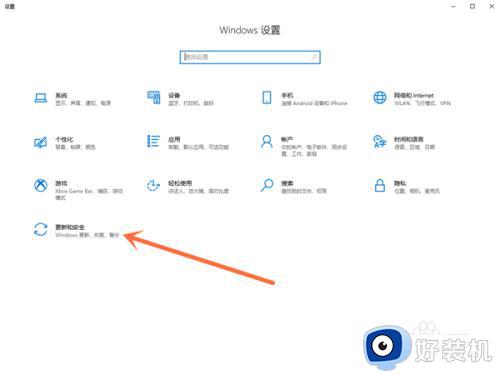
2、在Windows安全中心点击病毒和威胁防护。
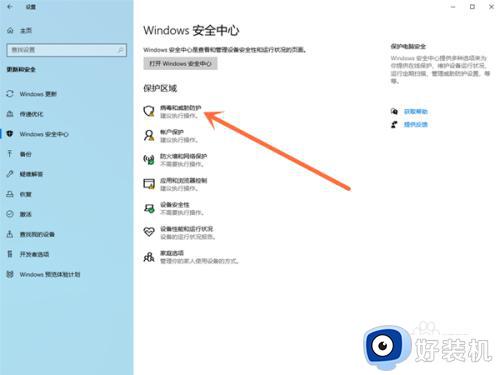
3、点击管理设置。
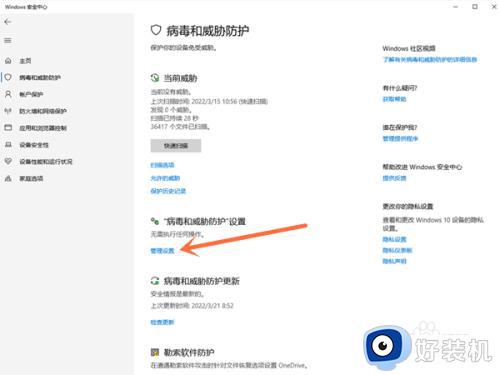
4、将实时保护下方的开关关闭即可。
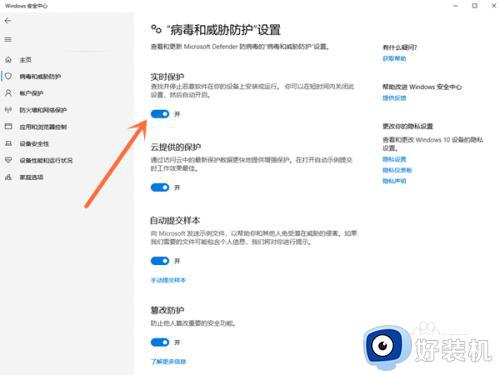
5、也可以按win+R键打开运行,输入“services.msc”后双击Security Center服务,进入属性窗口中后。将设置启动类型为“禁用”,在服务状态上点击“停止”,点击确定即可。
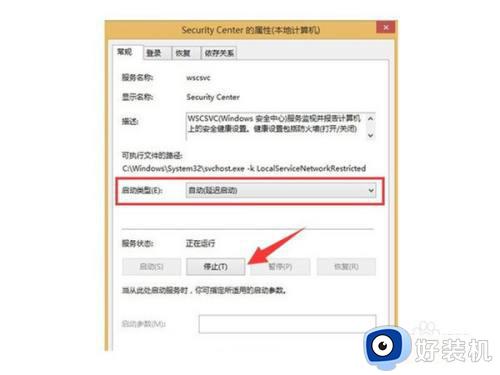
以上给大家介绍的就是关掉win10自带的安全中心的详细方法,大家有需要的话可以学习上述方法步骤来进行关闭,希望帮助到大家。
win10关闭安全中心的方法 怎么关掉win10自带的安全中心相关教程
- 安全中心w10怎么关闭 w10安全中心如何关掉
- 关闭win10安全中心怎么设置 彻底关掉win10安全中心设置方法
- win10彻底关闭安全中心软件方法 win10怎么彻底关掉win10安全中心
- win10安全中心警报怎么关闭 win10安全中心警报的关掉方法
- 怎么关闭w10自带安全中心 关闭w10自带的安全中心设置方法
- win10安全中心永久关闭设置方法 win10安全中心怎么完全关闭
- win10安全中心服务已关闭怎么办 win10安全中心已关闭的解决方法
- win10windows安全中心怎么关闭右下角图标 win10右下角的windows安全中心如何关闭
- win10关闭defender安全中心设置方法 win10如何关闭defender安全中心
- win10系统如何关闭windows安全中心 win10关闭windows安全中心的方法
- win10拼音打字没有预选框怎么办 win10微软拼音打字没有选字框修复方法
- win10你的电脑不能投影到其他屏幕怎么回事 win10电脑提示你的电脑不能投影到其他屏幕如何处理
- win10任务栏没反应怎么办 win10任务栏无响应如何修复
- win10频繁断网重启才能连上怎么回事?win10老是断网需重启如何解决
- win10批量卸载字体的步骤 win10如何批量卸载字体
- win10配置在哪里看 win10配置怎么看
win10教程推荐
- 1 win10亮度调节失效怎么办 win10亮度调节没有反应处理方法
- 2 win10屏幕分辨率被锁定了怎么解除 win10电脑屏幕分辨率被锁定解决方法
- 3 win10怎么看电脑配置和型号 电脑windows10在哪里看配置
- 4 win10内存16g可用8g怎么办 win10内存16g显示只有8g可用完美解决方法
- 5 win10的ipv4怎么设置地址 win10如何设置ipv4地址
- 6 苹果电脑双系统win10启动不了怎么办 苹果双系统进不去win10系统处理方法
- 7 win10更换系统盘如何设置 win10电脑怎么更换系统盘
- 8 win10输入法没了语言栏也消失了怎么回事 win10输入法语言栏不见了如何解决
- 9 win10资源管理器卡死无响应怎么办 win10资源管理器未响应死机处理方法
- 10 win10没有自带游戏怎么办 win10系统自带游戏隐藏了的解决办法
